Excelには組み込み関数があります。 SQRT、それは数の平方根を取ります。 関数セレクターを使用して、 数学と三角法 セクションをクリックし、それを選択してワークブックに計算を含めます。
ステップ1
Excelを起動します。 挿入に使用するワークブックを選択します 平方根. あなたはあなたから選ぶことができます 最近使用したファイル、 テンプレート 画面に表示または 他のワークブック コンピューターまたはOneDriveに保存しました。
今日のビデオ
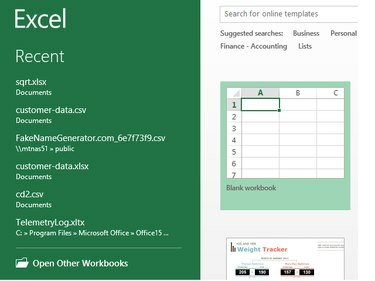
画像クレジット: スティーブマクドネル/デマンドメディア
ステップ2
平方根の値を格納する新しい列の最初のセルにラベルを付けます。たとえば、次のように入力します。 平方根 セルB1で、 太字 ツールバーから入力します。
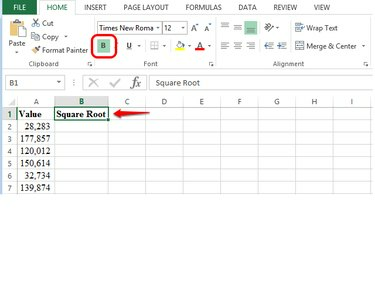
画像クレジット: スティーブマクドネル/デマンドメディア
ステップ3
クリックまたはタップ ラベルの下の最初のセルにあります。 選ぶ fバツ 数式バーから、 数学と三角法 カテゴリ選択ボックスで、スクロールして選択します SQRT 次に選択します わかった.

画像クレジット: スティーブマクドネル/デマンドメディア
ステップ4
平方根計算の値を含むセル識別子を入力します。たとえば、 A2、[関数の引数]ボックスの[数値]フィールド。 または、 タップまたはクリック セルとExcelは、セルIDを[数値]フィールドに入力します。 また、数式セルに数式を挿入し、[関数の引数]ボックスに平方根計算の結果のプレビューを表示します。 選ぶ わかった それが終わったら。
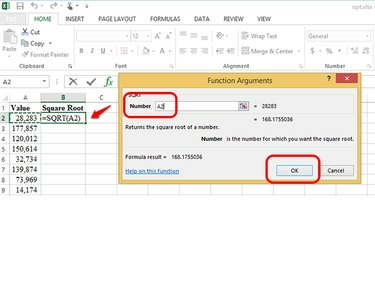
画像クレジット: スティーブマクドネル/デマンドメディア
ステップ5
選ぶ 番号 リボンバーのフォーマットオプションから平方根値をフォーマットします。

画像クレジット: スティーブマクドネル/デマンドメディア
ステップ6
クリック 最初の数式セルでは、 掴む マウスで右下隅と 引っ張る ブックを下に移動して、数式を列の他のセルにコピーします。
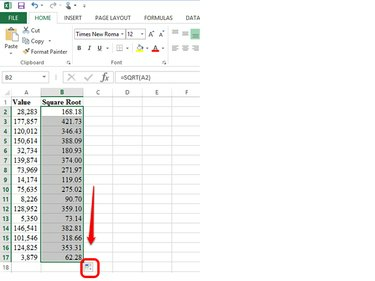
画像クレジット: スティーブマクドネル/デマンドメディア
ステップ7
結果を確認してから、 ディスク ブックを保存するためのアイコン。

画像クレジット: スティーブマクドネル/デマンドメディア


